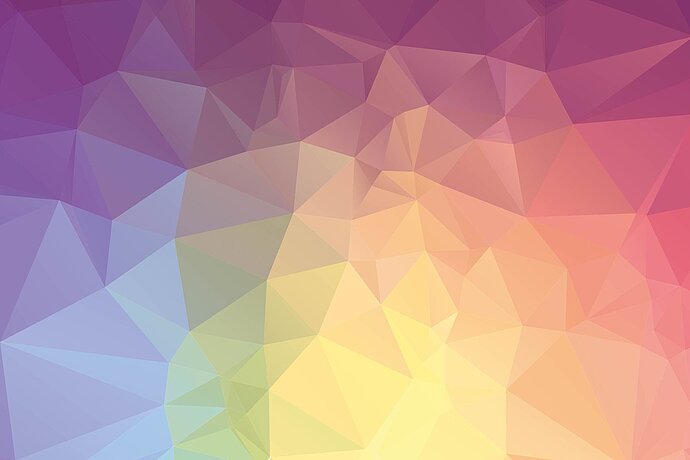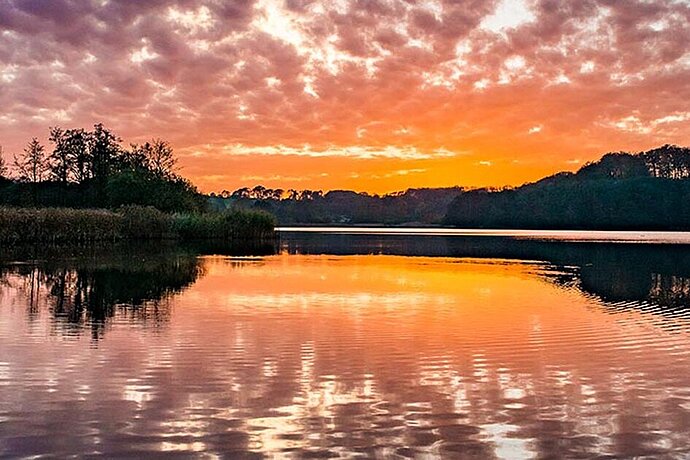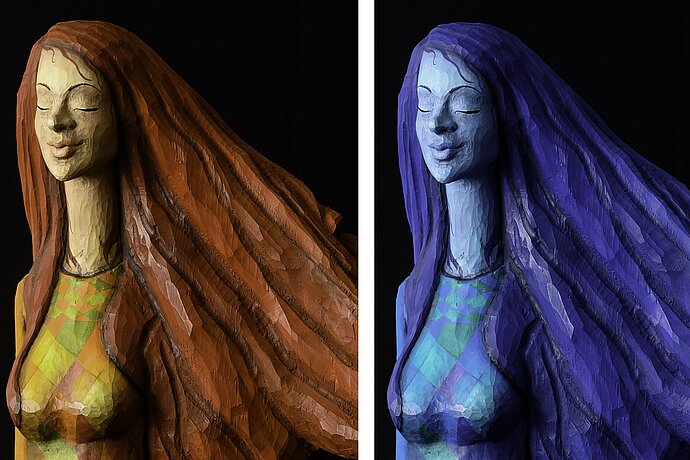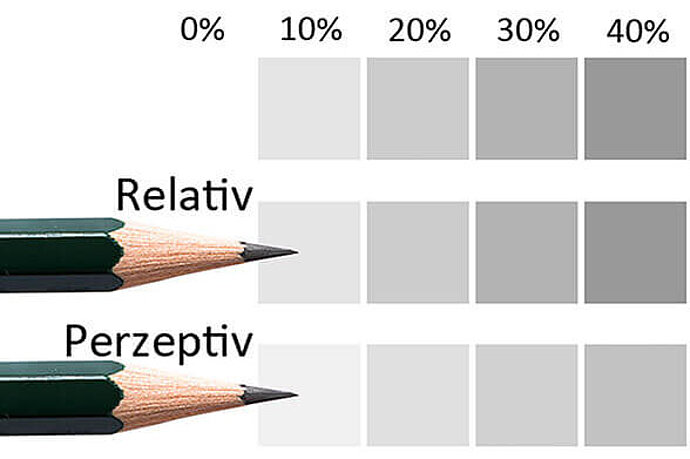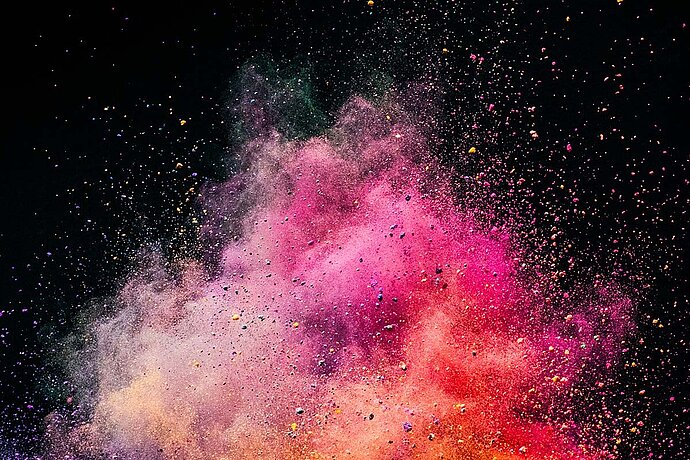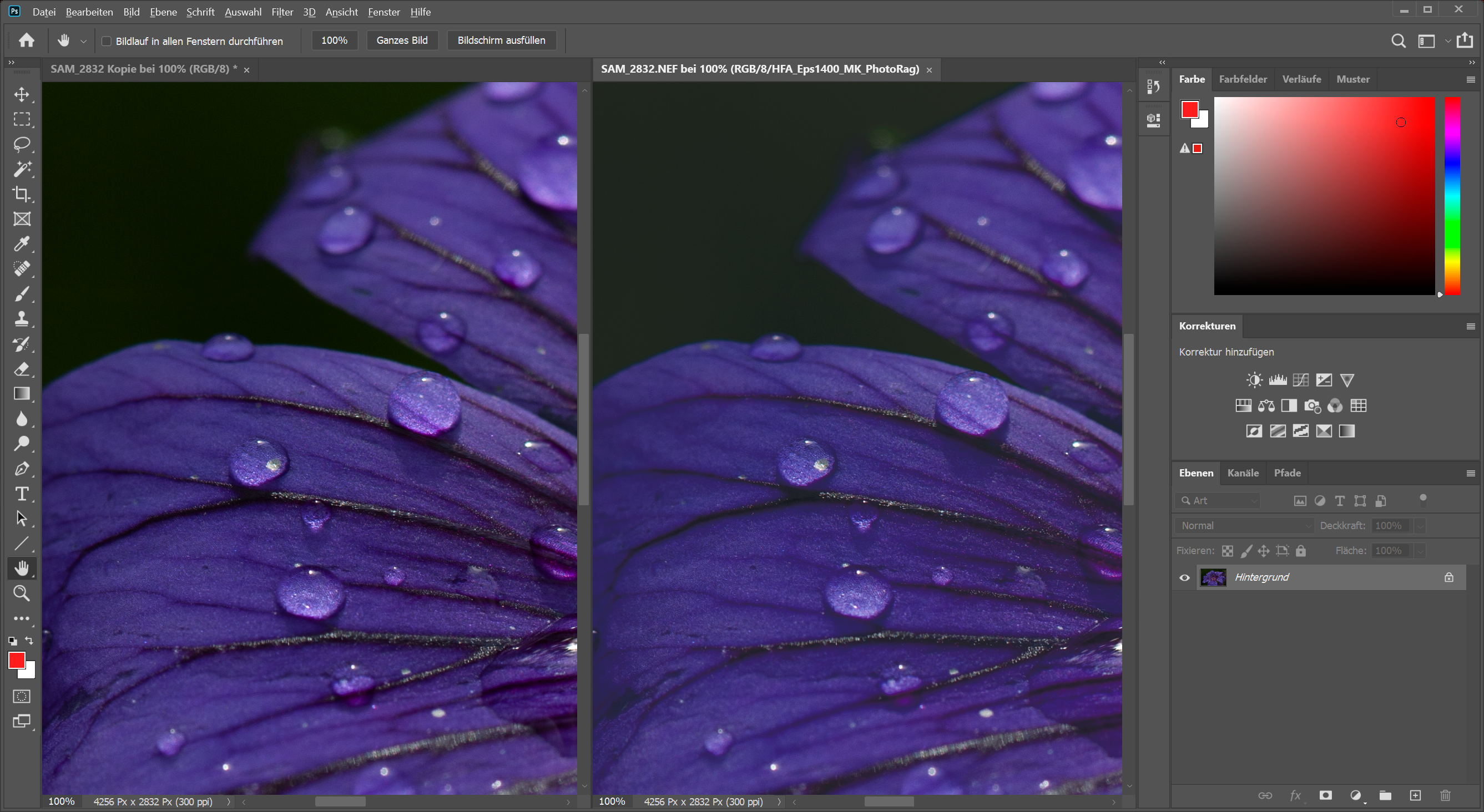Cuando fotografíes un cuadro, tu objetivo será que tenga los mismos colores en pantalla que en persona. Y cuando lo vuelvas a imprimir, debe parecerse lo más posible al original. Es lo que se llama un proceso de igualación de colores, que se utiliza sobre todo en la reproducción de obras de arte.
Episodio 08
Calibrar pantalla/dispositivos
Gestión del color para fotógrafos


Los colores de la escultura se muestran fieles al original en el calendario.
La calidad de un flujo de trabajo con colores precisos depende no sólo de la calidad de los dispositivos implicados, sino también de la calidad de los perfiles de dichos dispositivos. Cuanto más precisos y actualizados sean los perfiles de estos dispositivos, mejor se reproducirán los colores. Lo mejor sería crear un perfil personalizado para cada dispositivo y actualizarlo periódicamente. Generalmente, la creación de perfiles se hace dejando que el dispositivo muestre un color y utilizando un dispositivo de medición para medir cuánto se desvía el color mostrado del color deseado. Con cámaras y escáneres, se toma un diagrama de cromaticidad y se compara el resultado con los valores esperados para el diagrama de cromaticidad. Estas desviaciones se miden en muchos colores y se crea un perfil para este dispositivo específico. Cuanto mayor sea la calidad del dispositivo de medición y más colores se midan y, por tanto, se incluyan en el perfil, más preciso será el resultado.
Hay fotógrafos que dicen "de todas formas nunca será perfecto" y rechazan cualquier forma de calibración. Pero yo creo que la calibración de pantalla es especialmente útil. Porque aunque la representación del color no llegue a ser perfecta, será mejor que sin ningún tipo de calibración. Cada uno debe saber por sí mismo lo importantes que son los colores para él. Y puede que la conversión de sRGB suministrada con tus dispositivos sea muy buena y no sea necesaria ninguna otra calibración. Si usted quiere estar en el lado seguro, usted debe comprobar esto mediante la calibración de los dispositivos.
Perfilado y calibrado
A veces se confunden los términos perfilado y calibrado: Perfilar se llama medir un dispositivo (para crear un perfil), mientras que calibrar significa ajustar un dispositivo. En otras palabras, si sólo perfilas una pantalla, creas un perfil pero no cambias la visualización de la pantalla. Sólo cuando además la calibras, aplicas los datos obtenidos del perfilado a la visualización de la pantalla. Normalmente queda claro por el contexto si se está hablando de perfilar o de calibrar, por lo que a veces estos términos se confunden o se utilizan indistintamente.
Calibrar pantalla
Si la pantalla muestra los colores incorrectos, estás trabajando prácticamente a ciegas. Sólo cuando se muestran los colores correctos en la pantalla durante la edición se puede predecir con fiabilidad cómo aparecerán los colores en la impresión.
Muy importante para los usuarios de Windows: desde el momento en que calibres la pantalla, sólo los programas que respeten el perfil de pantalla mostrarán los colores correctos. Cualquier programa que ignore el perfil de pantalla mostrará colores incorrectos (y esto incluye a veces la pantalla de Windows y visores de imágenes simples como IrfanView).
Para calibrar la pantalla, necesitas un colorímetro y un programa adecuado. Normalmente, estos aparatos de medición del color se compran en un paquete con un programa adecuado, por ejemplo el i1Display Pro o el Spyder4. Para las pantallas de alta calidad, a veces también existen programas de calibración de pantalla adaptados a la pantalla; EIZO, por ejemplo, proporciona el software ColorNavigator para su serie ColorEdge, que realiza la calibración directamente en la pantalla y puede ofrecer así mejores resultados. Los programas de los fabricantes de pantallas, como ColorNavigator, funcionan con diversos dispositivos habituales de medición del color. A veces, las pantallas de muy alta calidad disponen incluso de un colorímetro integrado con el que pueden realizar el calibrado de forma totalmente automática.

Las pantallas se calibran con un colorímetro.
El procedimiento es bastante sencillo para todos los programas: el programa muestra un color, utiliza un colorímetro para medir cuánto se desvía el color mostrado y calcula un perfil de dispositivo a partir de estas desviaciones.
En primer lugar, el programa solicita algunos datos clave para la creación del perfil:
Punto blanco
La luz del día cambia de color según el clima y la hora del día, los iluminantes brillan con colores muy diferentes, basta pensar en la luz incandescente amarilla, la luz LED azul o la luz verdosa de los tubos de neón.
Por eso, en preimpresión es habitual tener junto a la pantalla la llamada caja de luz estándar, en la que se colocan impresiones o cosas para evaluar el color. Si se mira hacia delante y hacia atrás entre esta caja de luz estándar y la pantalla, es importante que ambas tengan el mismo punto blanco y, por tanto, la misma temperatura de color, porque de lo contrario todo parecería coloreado durante un breve espacio de tiempo cuando se mira hacia delante y hacia atrás hasta que los ojos se hayan acostumbrado al nuevo punto blanco. Estas cajas de luz estándar suelen estar disponibles en las temperaturas de color 5.000 K o 6.500 K. En el caso de la luz estándar, también se denominan D50 o D65 para abreviar.
Al calibrar las pantallas para la preimpresión, el punto blanco se ajusta para que coincida con la luz estándar. Normalmente, toda la sala se equipa con el mismo color de luz para que los ojos vean siempre el mismo color blanco al cambiar entre la pantalla y el papel.
En preimpresión, este esfuerzo merece la pena porque los editores miran mucho entre la pantalla y la imagen impresa. Los fotógrafos, en cambio, trabajan más o menos sólo en la pantalla, sin comparar cómo es una impresión al lado. Por eso, para los fotógrafos, una comparación exacta me parece exagerada. Si miras a la pantalla durante mucho tiempo, tus ojos se acostumbrarán a una posible dominante de color y, sobre todo, como fotógrafo rara vez tendrás que comparar la visualización en pantalla con una impresión adyacente. Además, es probable que la mayoría de los fotógrafos trabajen en una habitación con ventanas, no sólo bajo luz artificial. Y la luz diurna que entra por una ventana cambia su punto blanco con la hora del día, por lo que es difícil establecer aquí un valor permanentemente adecuado. En mi opinión, un valor para el punto blanco que se corresponda aproximadamente con la luz ambiente es suficiente para los fotógrafos, de modo que la visualización en la pantalla no parezca a primera vista dominante en color.
El software de calibración suele sugerir 5.500 K para fotografía, lo que técnicamente es bastante adecuado para la luz solar indirecta. Algunas guías de tratamiento de imágenes consideran que 6.500 K es más adecuado, sin explicar por qué con más detalle. Si tu solución de calibración permite medir la luz ambiente, puedes utilizarla. Por lo tanto, si no tienes lámparas de luz normal en tu lugar de trabajo, te recomendaría utilizar simplemente la sugerencia del programa.
Con pantallas sencillas tienes que establecer el punto blanco de la pantalla, a menudo se denomina temperatura de color, color o espacio de color. Mi recomendación sería fijar el valor sugerido por el programa de calibración. Los monitores de oficina a veces tienen un punto blanco preestablecido de 7.000k y más, si luego pasas a 5.500k tendrás brevemente la sensación de que toda la pantalla se ha vuelto amarillenta, ¡dale a tus ojos la oportunidad de acostumbrarse!
En el programa de calibración, seleccione el valor fijado en la pantalla o "Nativo".

La luz artificial tiene diferentes temperaturas de color.
Punto blanco nativo
Con pantallas muy simples y muchos portátiles no es posible ajustar el punto blanco de la pantalla, aquí utilizo el ajuste "Nativo" para el punto blanco en lugar de calibrar a un valor específico. El software de calibración mide entonces el punto blanco de la pantalla y lo utiliza. Yo prefiero esta configuración si no se puede ajustar la temperatura de color en la propia pantalla, porque de lo contrario el perfil de pantalla tiene que doblar mucho los colores, y la calidad general de la pantalla se resiente.
Pantallas profesionales
Para pantallas profesionales como la serie EIZO CG, no es necesario ajustar la temperatura de color en la pantalla, el software de calibración suministrado por el fabricante puede hacerlo por usted. En este caso, como ya he dicho, recomendaría hacer medir la luz ambiente o adoptar el valor sugerido por el software de calibración, que suele ser sensato para fotografía.
Luminancia / Brillo
Mein Lieblingsthema – Leuchtdichte meint schlicht die Helligkeit des Bildschirms. Testberichte erwähnen seit Jahrzehnten immer mit Begeisterung die maximale Helligkeit eines Bildschirms, die Hersteller merken das, wollen in den technischen Daten gut aussehen und bauen immer heller leuchtende Bildschirme. Wenn man nicht gerade versucht, im Sonnenlicht zu arbeiten, ist dies aber unsinnig. Ähnlich wie der Weißpunkt sollte auch die Helligkeit eines Bildschirms zum Raumlicht passen. Meinen Bildschirm am Arbeitsplatz hatte ich auf eine Helligkeit von 80 cd/m² eingestellt, was nach einer kurzen Eingewöhnung ausreichend hell ist. Günstige Bildschirme können teilweise ihre Helligkeit gar nicht so weit runterfahren, bzw. manche zeigen dann falsche Farben an. Ich empfehle, im Bereich von 80 cd/m² bis 120 cd/m² zu bleiben. Je hochwertiger der Bildschirm, desto niedriger kann die Leuchtdichte bzw. Helligkeit eingestellt werden, um eine Darstellung zu erreichen, die dem Druck ähnelt. Seit ich die Sichtblende meines Arbeitsbildschirms installiert habe (eine Art schwarzes Schwesternhäubchen, das den Bildschirm vom Umgebungslicht abschirmt) und das Fenster meines Arbeitszimmers nach Norden zeigt, habe ich die Helligkeit sogar auf 60 cm/m² reduziert, weil mir das Bild ansonsten im Vergleich zur Umgebung viel zu hell vorkommt.
Bei meinem Notebook gehe ich anders vor, hier wähle ich eine Helligkeit, die mir angenehm scheint und stelle im Kalibrierungsprogramm „nativ“ für die Leuchtdichte ein. Farbkorrektes Arbeiten wird auf diesem einfachen Notebook-Display ohnehin nur begrenzt möglich sein, daher reicht mir hier eine Annäherung. Und auch damit werden die Farben viel passender dargestellt als ohne Kalibrierung.
Was vielen wohl auch nicht klar ist: Ein Bildschirmprofil bezieht sich immer auf die Helligkeit, bei der gemessen wurde. Wenn Sie die Helligkeit des Bildschirms verändern, müssten Sie eigentlich auch das Profil neu einmessen, denn die verschiedenen Farben ändern sich bei Änderung der Helligkeit leider unterschiedlich. Als ich meinen EIZO-Bildschirm noch in einem Raum verwendet habe, in den manchmal die Sonne schien, hatte ich ein zweites Profil mit 120 cd/m², falls ich unbedingt am Bildschirm machen musste, während die Sonne ins Zimmer knallt. Die Profile habe ich getrennt voneinander erstellt und justiere sie auch einzeln regelmäßig nach. Bei meinem Notebook hingegen habe ich ein Profil, das ich bei allen Helligkeiten verwende. Das ist zwar nicht perfekt, aber immer noch sichtbar besser als gar keine Kalibrierung.
Wie bei dem Weißpunkt das Ziel ist, dass ein Druck neben dem Bildschirm so weiß wirkt wie das zugehörige Foto auf dem Bildschirm, so ist bei der Leuchtdichte das Ziel, dass ein Druck neben dem Bildschirm so hell wirkt wie die Anzeige auf dem Bildschirm.
Curva de tonos / Gamma
Aún no he mencionado la curva tonal y la gamma, pero es una parte importante de cualquier espacio de color. A veces también se llama valor gamma o corrección gamma, y describe cómo se distribuye el brillo entre el blanco y el negro. Las cámaras lo tienen fácil: si el doble de partículas de luz se posan en el sensor, la imagen será el doble de brillante. Nuestros ojos, en cambio, son más sensibles en las zonas oscuras que en las claras; el doble de partículas luminosas en una zona oscura nos parece más del doble de clara. Para compensar, una duplicación de las partículas de luz en zonas de imágenes brillantes nos parece menos del doble de brillante.
En otras palabras, nuestros ojos distinguen mejor el brillo en la oscuridad que en la luz. Para reflejar este comportamiento en el tratamiento de imágenes, existe la curva de valor tonal, que suele representarse como gamma.
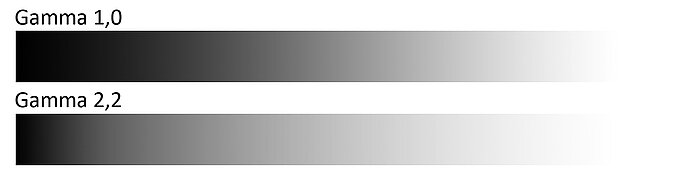
Gamma describe la distribución del brillo.
Cada perfil de color y cada espacio de color contiene una curva de valor tonal para poder convertir los datos de la imagen no sólo en los colores, sino también en el brillo de los colores. Para la edición de imágenes se recomienda que la curva de valor tonal de la pantalla se corresponda con la curva de valor tonal del espacio de color de trabajo, porque entonces la conversión de los datos de imagen del espacio de color de trabajo en el perfil de pantalla proporciona los mejores resultados. Para el procesamiento de imágenes recomiendo un valor gamma de 2,2. Adobe RGB utiliza 2,2 como gamma. La curva de valor tonal de sRGB no puede describirse con un valor gamma simple, sino que se corresponde más estrechamente con una gamma de 2,2. Lightroom también trabaja con la curva gamma de sRGB para la pantalla. Sólo ProPhoto RGB se sale un poco con una gamma de 1,8. Sin embargo, 2,2 es un gamma razonable para la calibración de la pantalla en la edición de imágenes. Apple solía recomendar calibrar a un valor gamma de 1,8, pero ahora también se recomienda 2,2.
Con algunas soluciones de calibración, puedes hacer que se midan y ajusten otras cosas, por ejemplo la relación de contraste o un ajuste automático a la luz ambiental. Aquí suelen ser útiles las sugerencias de los programas. Yo sólo desactivo los ajustes automáticos de la luz ambiental, no quiero que mi pantalla cambie de color o de brillo mientras trabajo, me resulta molesto.
Calibración del hardware
El término calibración por hardware a menudo causa confusión cuando se trata de la calibración de pantallas: aquellos que escuchan este término por primera vez piensan que si están utilizando un dispositivo de medición de color (es decir, una pieza de hardware), entonces probablemente será calibración por hardware. Lo cual sería lógico, pero no lo es. La calibración por hardware es cuando la propia pantalla realiza la conversión de color del espacio de color de trabajo a su espacio de color y no el programa de procesamiento de imágenes o el sistema operativo. Por supuesto, esto sólo es posible con monitores adecuados como la serie EIZO ColorEdge y programas que se ajusten exactamente a este monitor, en EIZO esto sería ColorNavigator.
Si el monitor es compatible con la calibración de hardware, definitivamente debe utilizar esto, porque entonces la calidad de la conversión de color es mejor. Con la calibración por software, la calidad de la conversión al perfil de pantalla es peor, lo que puede provocar escalones en la visualización de los gradientes de color, entre otras cosas.
Múltiples pantallas
Si utilizas dos o más monitores en un ordenador, antes de comprar una solución de calibración debes comprobar si es compatible con el funcionamiento multipantalla. Yo mismo tuve una vez una pantalla sRGB y otra de gamut amplio funcionando al mismo tiempo, pero mi sistema restringió entonces la reproducción del color al mínimo común denominador, es decir, la pantalla de gamut amplio también mostraba sólo colores sRGB, lo que era completamente inaceptable para mí. Pero el uso de varias pantallas también tiene sus trampas en otros aspectos. Por ejemplo, si arrastras una ventana de una pantalla a otra, la representación del color no suele adaptarse al perfil de la segunda pantalla. Cuando trabajo con dos pantallas, suelo calibrar sólo una de ellas y hacer todo el trabajo en el que la representación del color es importante en esta pantalla calibrada.
Pantalla exterior
Si estás usando un portátil con pantalla externa, te recomendaría configurar la pantalla para que cada pantalla muestre su propia imagen. De lo contrario, al menos a Windows le gusta causar problemas al aplicar los perfiles. Incluso si la pantalla del portátil está apagada, es decir, si se trabaja exclusivamente en la pantalla externa, a Windows a veces no le gusta aplicar los perfiles.